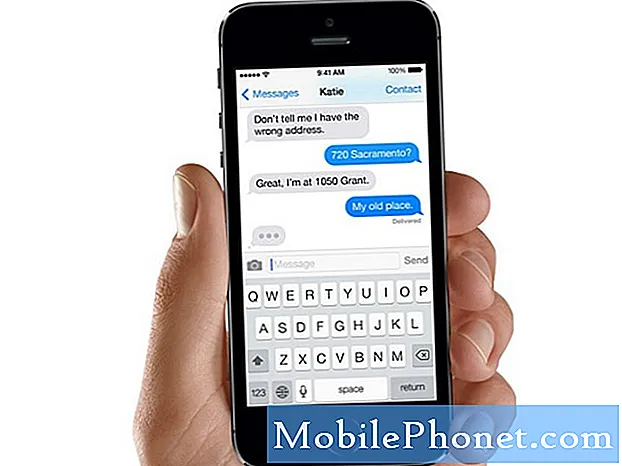„#Oppo # A3“ yra vidutinės klasės „Android“ išmaniųjų telefonų modelis, kuris pirmą kartą buvo išleistas 2018 m. Gegužės mėn. Jis turi tvirtą konstrukcijos kokybę ir 6,2 colių IPS skystųjų kristalų ekraną, kurio skiriamoji geba yra 1080 x 2280 pikselių. Jame yra 16MP galinė kamera ir 8MP priekinė kamera. Po gaubtu rasite „Mediatek MT6771 Helio P60“ aštuonių branduolių procesorių, suporuotą su 4 GB RAM. Nors tai yra gerai veikiantis įrenginys, yra atvejų, kai gali kilti tam tikrų problemų, kurias šiandien spręsime. Šioje paskutinėje trikčių šalinimo serijos dalyje mes išspręsime, kaip „Oppo A3“ nebus prisijungta prie „Wi-Fi“ problemos.
Jei šiuo klausimu turite „Oppo A3“ ar bet kurį kitą „Android“ įrenginį, susisiekite su mumis naudodami šią formą. Mes mielai padėsime jums iškilus bet kokiems rūpesčiams, kurie gali kilti dėl jūsų įrenginio. Tai yra nemokama paslauga, kurią siūlome be jokių stygų. Tačiau mes prašome, kai susisieksite su mumis, pasistenkite būti kuo išsamesni, kad būtų galima tiksliai įvertinti ir pateikti teisingą sprendimą.
Kaip pataisyti „Oppo A3“ nebus prisijungta prie „Wi-Fi“ problemos
Prieš atlikdami bet kurį iš šios problemos rekomenduojamų trikčių šalinimo veiksmų, siūlau įsitikinti, kad telefone veikia naujausia programinės įrangos versija. Jei yra naujinys, pirmiausia turėtumėte jį atsisiųsti ir įdiegti. Tai sumažina tikimybę, kad problemą gali sukelti pasenusi programinė įranga. Įdiegus naujausią programinės įrangos naujinimą, atlikite toliau nurodytus veiksmus.
Įjunkite telefono „Wi-Fi“ jungiklį
Jūsų telefone yra „Wi-Fi“ jungiklis, kurį galite rasti jo nustatymuose. Galbūt pamiršote įjungti, todėl kyla ši problema. Šiuo atveju pirmiausia norėsite įsitikinti, kad tai įjungta.
- Perbraukite kairėn.
- Pasirinkite „Settings“.
- Pasirinkite „Wi-Fi“.
- Įjunkite Įgalinti „Wi-Fi“.
- Pasirinkite belaidį tinklą, prie kurio norite prisijungti.
- Įveskite „Wi-Fi“ slaptažodį ir pasirinkite Prisijungti.
Patikrinkite, ar „Oppo A3“ vis tiek neprisijungs prie „Wi-Fi“.
Galima maršrutizatoriaus problema
Yra tikimybė, kad problemą sukelia maršrutizatoriaus, prie kurio jungiasi jūsų telefonas, problema. Ar kiti įrenginiai gali sėkmingai prisijungti prie maršrutizatoriaus? Ar jūsų telefonas yra jūsų maršrutizatoriaus diapazone? Ar maršrutizatoriuje yra įjungtas nustatymas (MAC filtravimas), kuris blokuoja jūsų telefono prisijungimą prie jo? Vienas greitas būdas patikrinti, ar tai yra su maršrutizatoriumi susijusi problema, yra pabandyti prijungti telefoną prie kito „Wi-Fi“ tinklo, tada patikrinkite, ar problema vis dar išlieka.
Atlikite minkštą atstatymą
Yra tikimybė, kad problemą sukelia laikini telefone saugomi duomenys, kurie sugadinti. Norėdami patikrinti, ar būtent tai sukelia problemą, kurią norėsite padaryti, tai atnaujinkite telefono programinę įrangą, kurią galima lengvai atlikti paprasčiausiai perkraunant įrenginį.
- Paspauskite ir palaikykite maitinimo ir garsumo mažinimo mygtuką iki 45 sekundžių.
- Palaukite, kol įrenginys paleidžiamas iš naujo.
Patikrinkite, ar problema vis dar kyla.
Atnaujinkite savo telefono „Wi-Fi“ nustatymus
Šis veiksmas paprastai atliekamas visada, kai telefonu kyla problemų prisijungiant prie duomenų tinklo. Dar kartą prisijunkite prie belaidžio tinklo, tada patikrinkite, ar problema vis dar kyla. Eikite į „Settings“, tada „App Management“, tada bakstelėkite All. Taip pat galite eiti į „Nustatymai“, tada „Papildomi nustatymai“, tada „Programos valdymas“. Čia bakstelėkite Visi. Bakstelėkite „Wi-Fi“ nustatymai. Čia bakstelėkite išvalyti duomenis ir talpyklą.
Patikrinkite, ar jūsų telefonas dabar gali prisijungti prie „Wi-Fi“ tinklo.
Paleiskite telefoną saugiuoju režimu
Yra atvejų, kai iš „Google Play“ parduotuvės atsisiųsta programa sukels, kad „Oppo A3“ telefone neprisijungs prie „Wi-Fi“ problemos. Norėdami patikrinti, ar problema kyla dėl atsisiųstos programos, turėsite paleisti telefoną saugiuoju režimu, nes šiame režime leidžiama paleisti tik iš anksto įdiegtas programas.
- Išjunkite telefoną.
- Paspauskite ir palaikykite maitinimo mygtuką.
- Atleiskite maitinimo mygtuką ir palaikykite garsumo mažinimo klavišą, kai pamatysite „Oppo“ animaciją.
- Toliau laikykite garsumo mažinimo klavišą, kol pasirodys saugus režimas.
Jei problema kyla ne šiame režime, greičiausiai ją sukelia įdiegta programa. Sužinokite, kas tai yra programa, ir pašalinkite ją.
Nuvalykite telefono talpyklos skaidinį
Yra atvejų, kai talpykloje saugomi duomenys, saugomi tam skirtame telefono skaidinyje, gali sugadinti. Kai tai atsitiks, tai dažniausiai sukels tam tikrų problemų telefone. Norėdami pašalinti galimybę, kad būtent tai sukelia problemą, turėsite išvalyti telefono talpyklos skaidinį iš atkūrimo režimo.
- Paspauskite maitinimo mygtuką ir pasirinkite parinktį Išjungti. Jei ekranas sustingęs arba nereaguoja, kelias sekundes galite palaikyti maitinimo mygtuką, kol įrenginys išsijungs.
- Kelias akimirkas paspauskite garsumo mažinimo ir maitinimo klavišus.
- Atleiskite visus mygtukus, kai pasirodys OPPO logotipas.
- Pasirinkite kalbą.
- Pasirinkite Wipe Cache Partition.
- Palieskite gerai
- Perkraukite telefoną.
Patikrinkite, ar problema vis dar kyla.
Atlikite gamyklinius nustatymus
Jei pirmiau nurodytais veiksmais nepavyksta išspręsti, „Oppo A3“ neprisijungs prie „Wi-Fi“ problemos, tada geriausias būdas tai išspręsti yra atlikti gamyklinius nustatymus. Prieš atlikdami atstatymą, būtinai sukurkite atsarginę telefono duomenų kopiją.
- Paspauskite maitinimo mygtuką ir pasirinkite parinktį Išjungti. Jei ekranas sustingęs arba nereaguoja, kelias sekundes galite palaikyti maitinimo mygtuką, kol įrenginys išsijungs.
- Kelias akimirkas paspauskite garsumo mažinimo ir maitinimo klavišus.
- Atleiskite visus mygtukus, kai pasirodys OPPO logotipas.
- Pasirinkite kalbą.
- Pasirinkite „Ištrinti duomenis“ ir „Ištrinti duomenis“ (išsaugoti SMS, kontaktus ir nuotraukas).
- Palieskite gerai
- Perkraukite telefoną.
Nustatykite telefoną, tada patikrinkite, ar problema vis dar išlieka. Jei taip, tai jau gali sukelti sugedęs aparatūros komponentas. Geriausia, ką reikia padaryti dabar - atnešti telefoną į aptarnavimo centrą ir patikrinti.